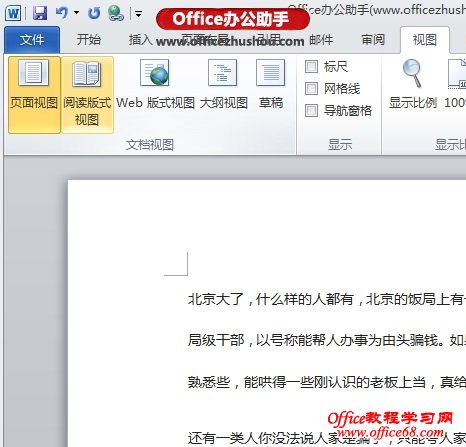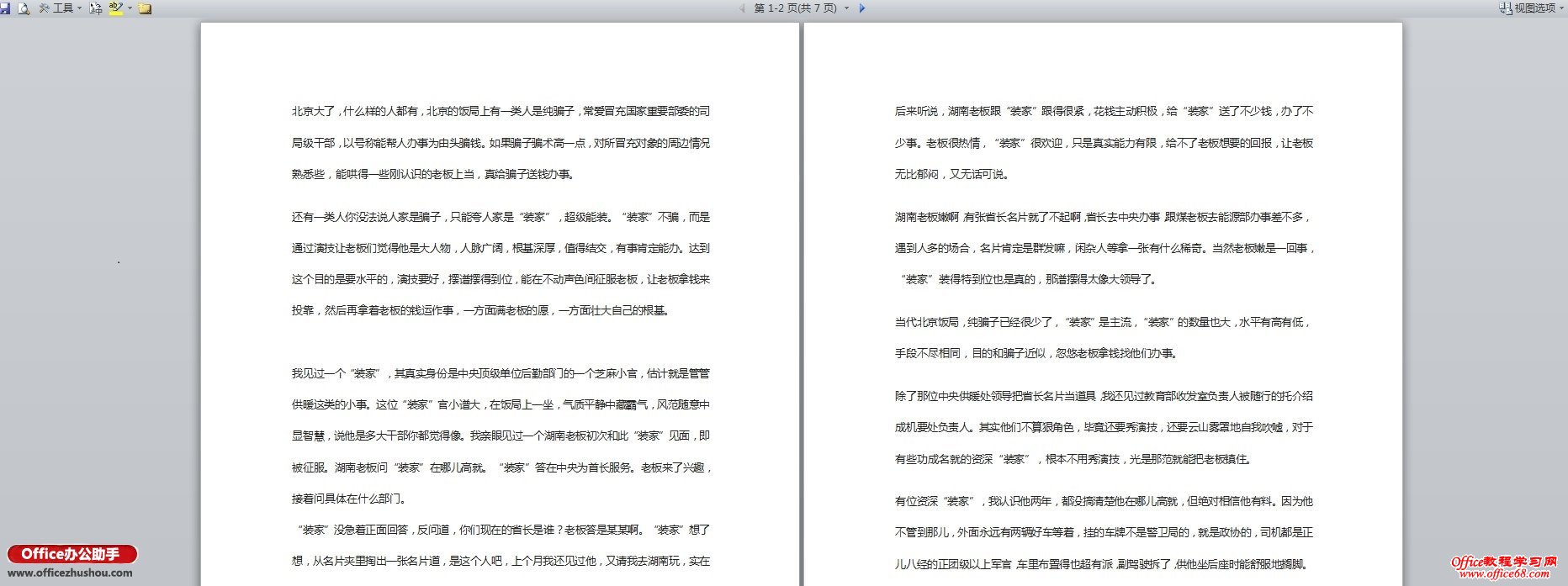|
用Word打开大篇幅文档时,由于页码过多,通过滚动条一点一点的下拉显然太费力了,而且也不便于阅读。这个时候其实使用Word 2010的文档视图里的阅读版式视图,即可解决长文档不便阅读的问题。 下面Office办公助手的小编就就来介绍一下Word 2010中文档视图的阅读版式视图的使用方法。 1、打开Word 2010,然后点击视图--阅读版式视图按钮;
2、此时立刻变为全屏浏览模式,字迹清晰,通过左右箭头我们可以轻松的翻页;
3、如果你不喜欢双页浏览,那么还可以在阅读版式视图下按“视图选项”,选择“显示一页”将其设为单页,也就是只显示一页; 4、我们可以看到一页的显示效果丝毫也不差; 怎么样?使用阅读版式视图来阅览长文档一点都不费力了吧 |